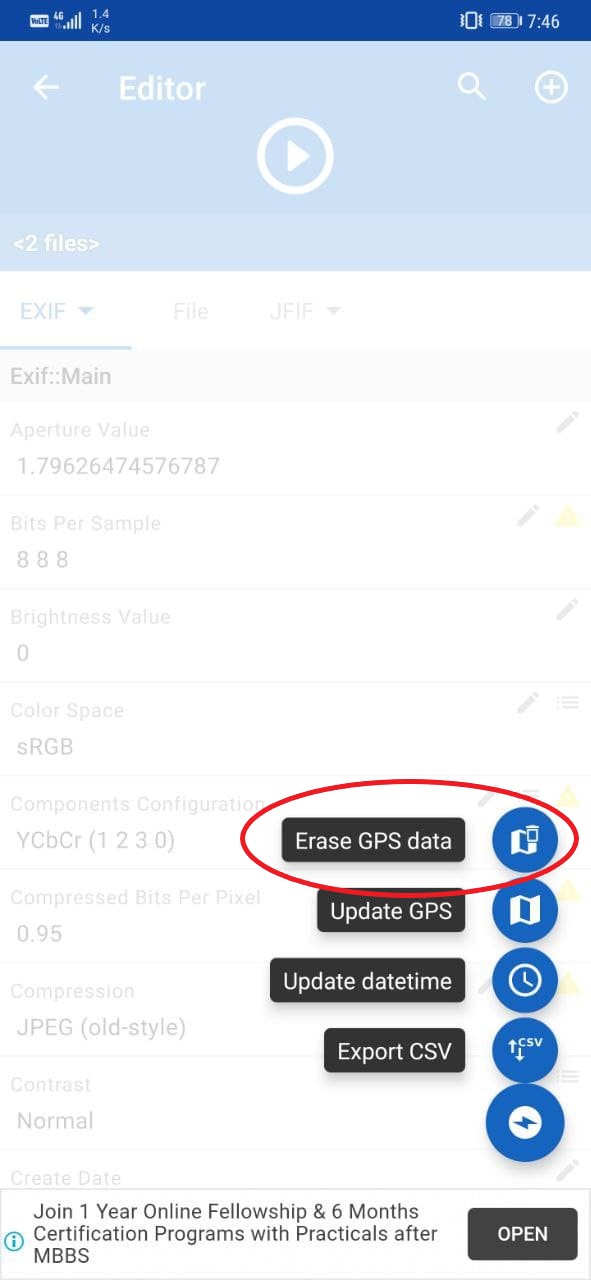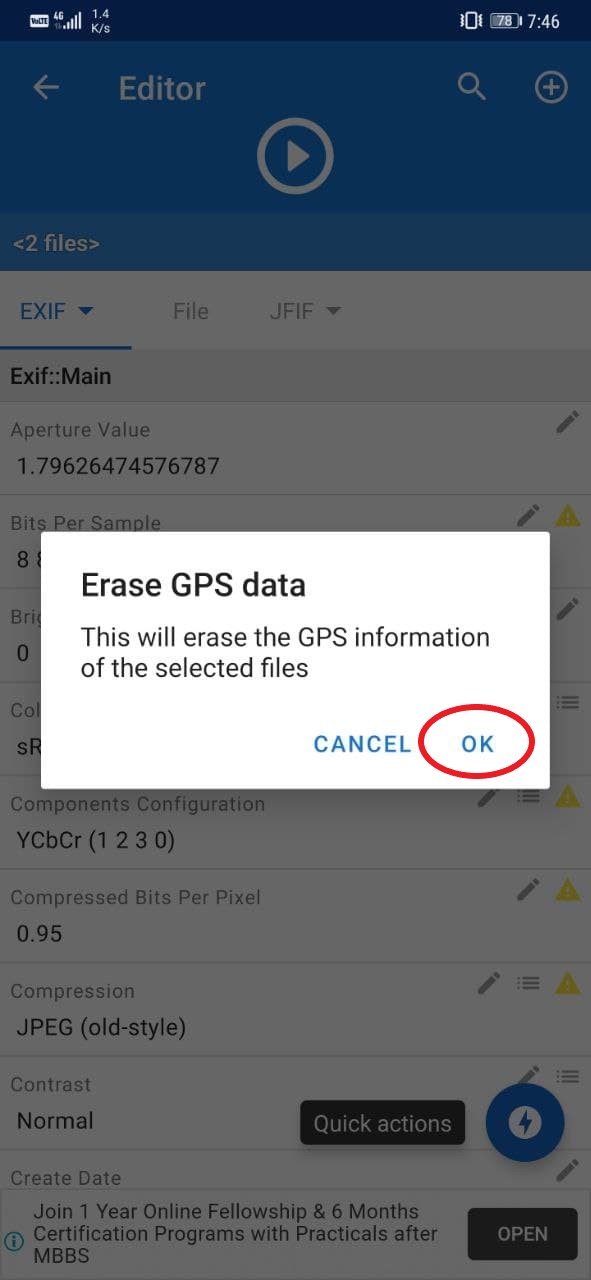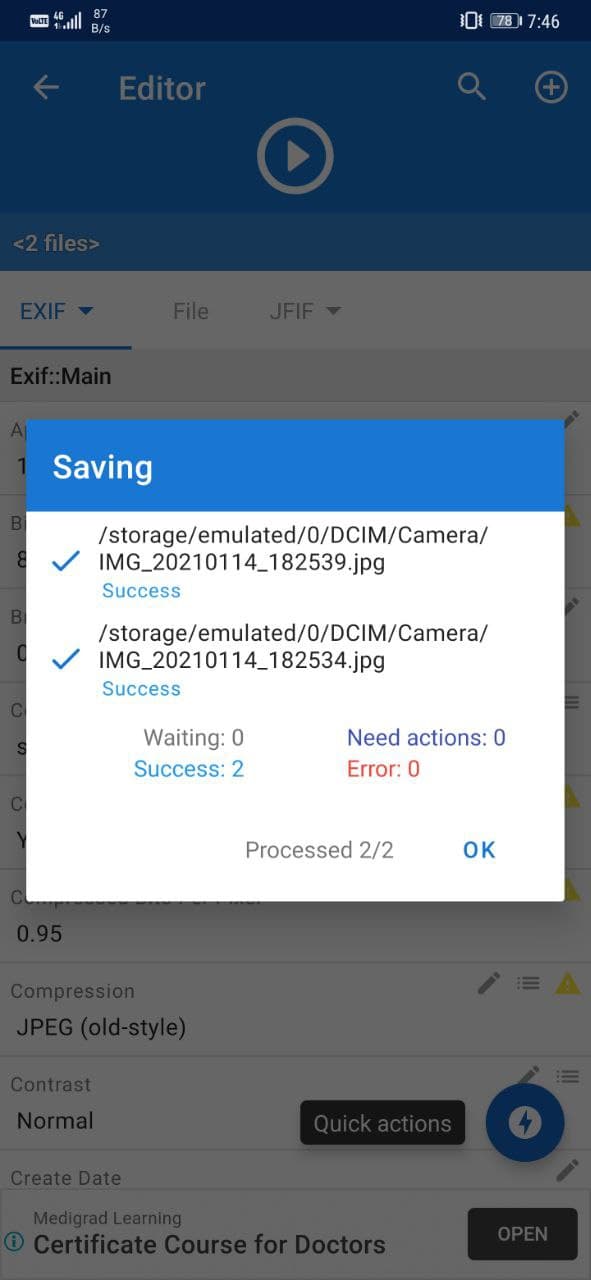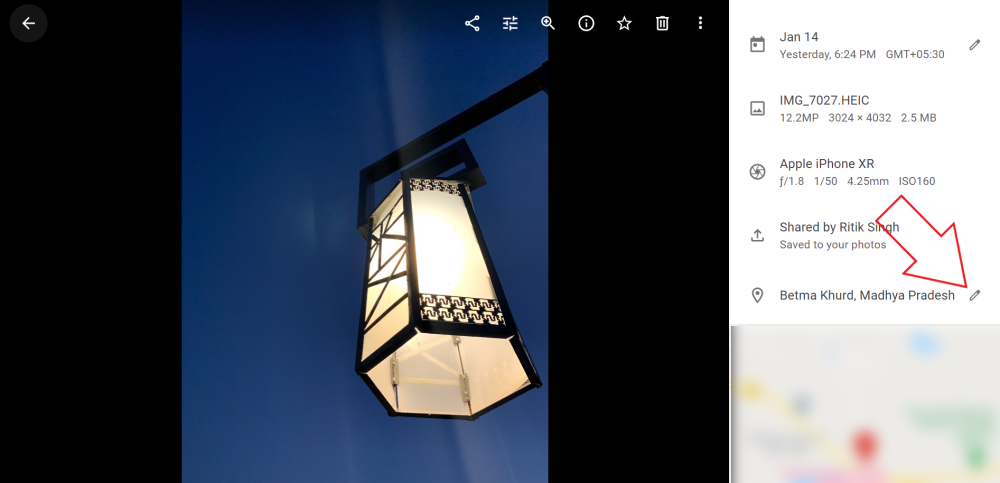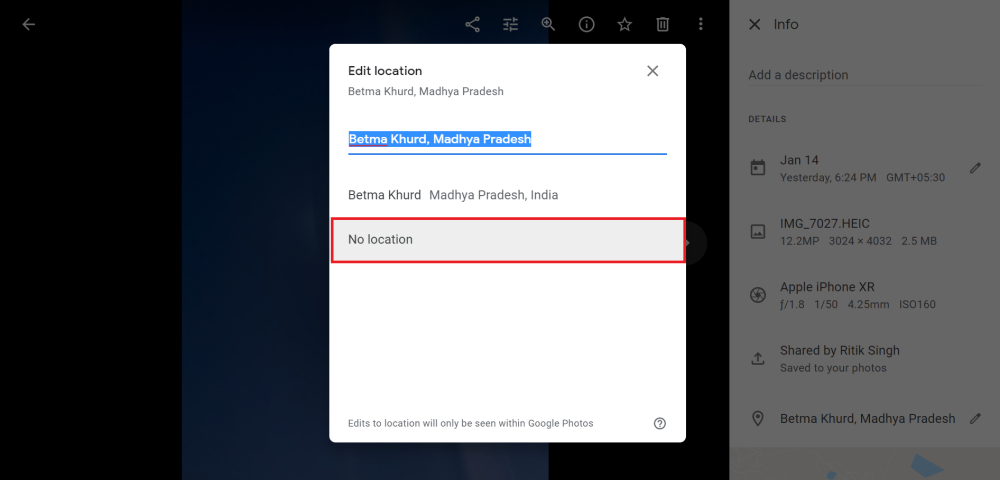يقوم هاتفك عادةً بتجميع معلومات الموقع في الصور ومقاطع الفيديو التي تلتقطها. عند مشاركتها مع الآخرين ، تتم أيضًا مشاركة بيانات الموقع جنبًا إلى جنب ، مما يعرض خصوصيتك للخطر. لحسن الحظ ، لدينا عدة طرق إزالة بيانات الموقع من الصور ومقاطع الفيديو على Android و iOS . الى جانب ذلك ، يمكنك أيضا منع الكاميرا من حفظ موقع GPS في الصور ومقاطع الفيديو . واصل القراءة.
إزالة بيانات الموقع من الصور ومقاطع الفيديو الخاصة بك
جدول المحتويات
- إزالة بيانات الموقع من الصور ومقاطع الفيديو الخاصة بك
- أوقف كاميرا هاتفك عن حفظ بيانات موقع GPS
- تغليف

تحتوي الصور ومقاطع الفيديو التي تلتقطها على معلومات إضافية في شكل بيانات وصفية ، تسمى بيانات EXIF. يحتوي عادةً على طراز الكاميرا وطرازها والتاريخ ومعلومات الصورة مثل ISO وسرعة الغالق وفتحة العدسة وما إلى ذلك ، وربما إحداثيات GPS الخاصة بمكان التقاط الصورة.
كيفية إزالة صورة ملف تعريف gmail
يمكن أن تكشف هذه الصور ومقاطع الفيديو ، عند مشاركتها مع الآخرين ، عن بيانات موقعك. قد تكون خصوصيتك في خطر ، خاصة إذا كان شخص ما لديه ضغينة ضدك يتمسك بموقعك. الآن ، تقوم العديد من مواقع التواصل الاجتماعي بإزالة بيانات EXIF تلقائيًا ، لكنك لا تعرف أبدًا أيها يفعل وأيها لا يفعل ذلك.
لذلك ، لحماية نفسك وخصوصيتك ، يجب عليك اتباع الدليل أدناه لإزالة الموقع والبيانات الأخرى من الصور ومقاطع الفيديو الخاصة بك. لقد ذكرنا أيضًا كيف يمكنك إيقاف هاتفك تمامًا من تخزين بيانات موقع GPS.
لا يمكن إزالة الجهاز من حساب جوجل
قم بإزالة الموقع من الصور ومقاطع الفيديو على Android
1] استخدام تطبيقات الطرف الثالث
I. مزيل البيانات الوصفية للصور (للصور فقط)



- تنزيل وتثبيت مزيل البيانات الوصفية للصور على هاتفك.
- افتح التطبيق وانقر على ' اختر الصور . '
- حدد جميع الصور التي تريد إزالة بيانات الموقع منها.
- الآن ، حدد مجلد الإخراج حيث تريد حفظ هذه الصور.
بمجرد تحديد مجلد الوجهة والسماح بالوصول إلى التخزين ، سيقوم التطبيق بتجريد البيانات الوصفية ، بما في ذلك إحداثيات موقع GPS من جميع الصور المحددة. يمكنك الآن مشاركة هذه الصور مع الآخرين دون القلق بشأن خصوصيتك.
يمكنك أيضًا إزالة بيانات الموقع بشكل مجمّع باستخدام خيار 'اختيار مجلد'.
ثانيًا. EXIF Pro (صور وفيديو)



- تنزيل وتثبيت EXIF Pro- أداة Exif لنظام Android على هاتفك.
- افتح التطبيق واسمح بالوصول إلى التخزين.
- حدد الصور ومقاطع الفيديو من مكتبة الصور. يمكنك استخدام رمز الشبكة لفرز الصور ومقاطع الفيديو.
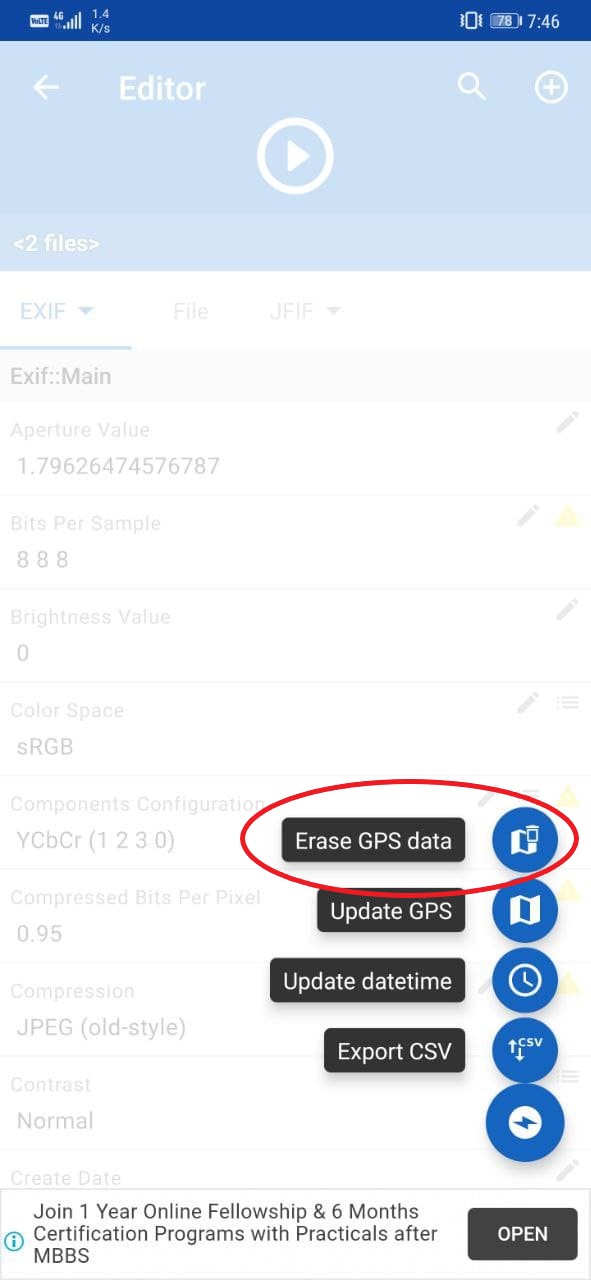
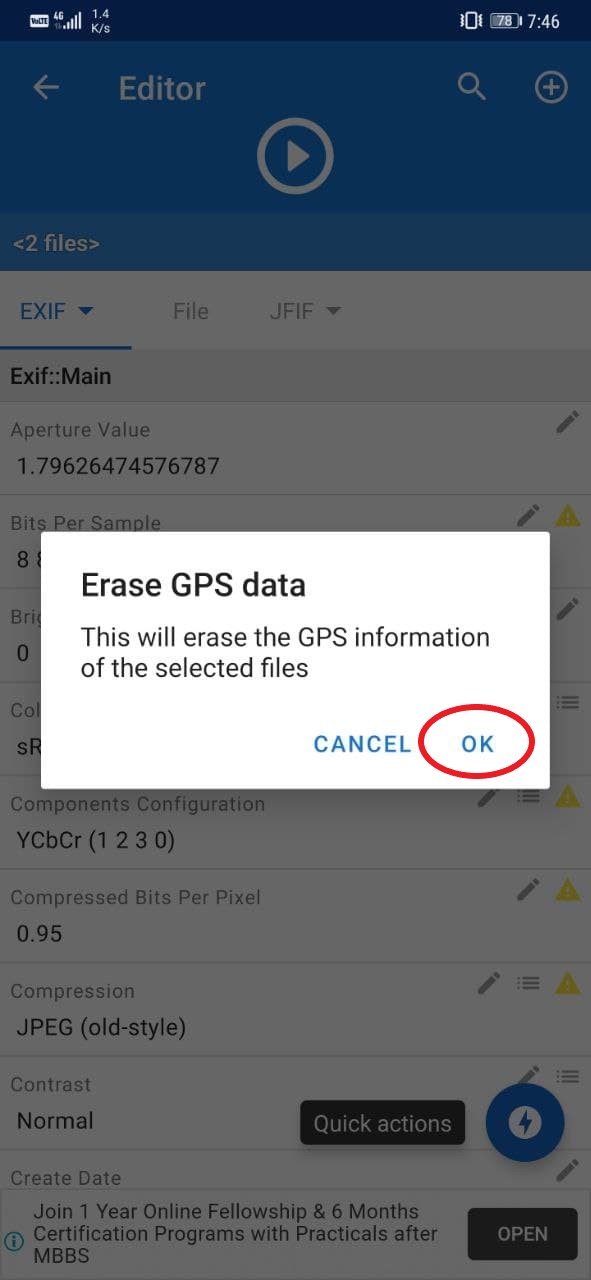
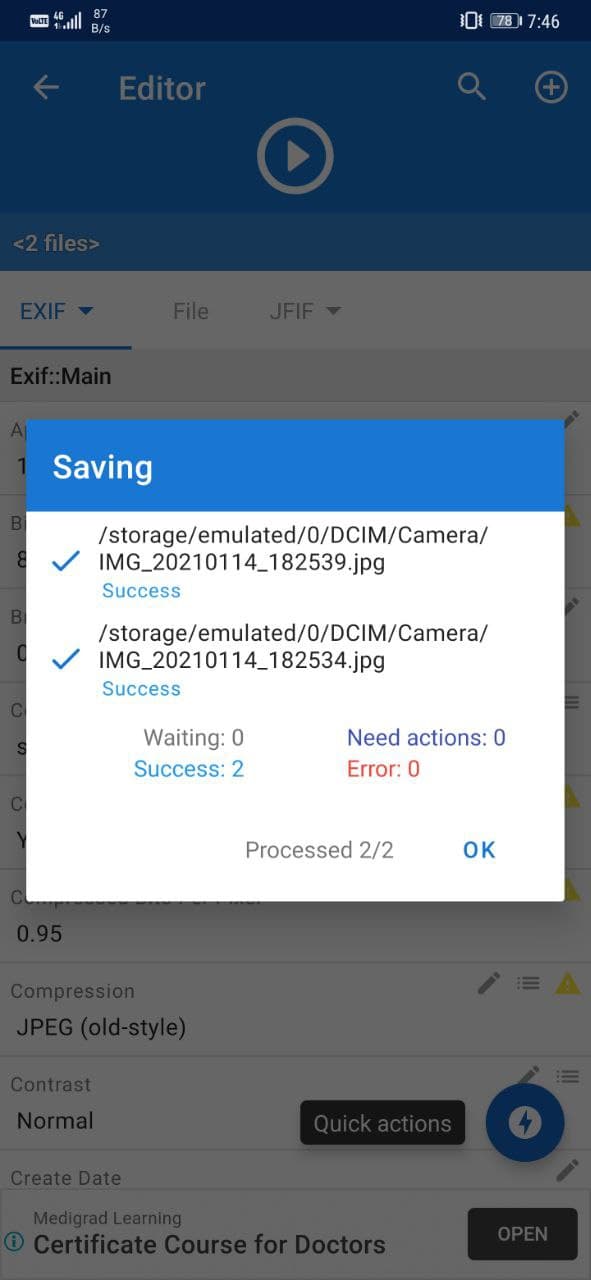
- بمجرد تحديد الملفات ، انقر فوق قلم جاف رمز في أعلى اليمين.
- الآن ، انقر فوق إجراءات سريعة زر في أسفل اليمين.
- مقبض محو بيانات GPS . يضعط موافق للتأكيد.
2] استخدام صور Google
- زيارة photos.google.com في متصفحك.
- افتح الصورة التي تريد إزالة بيانات GPS منها.

- اضغط على معلومات زر في الأعلى.
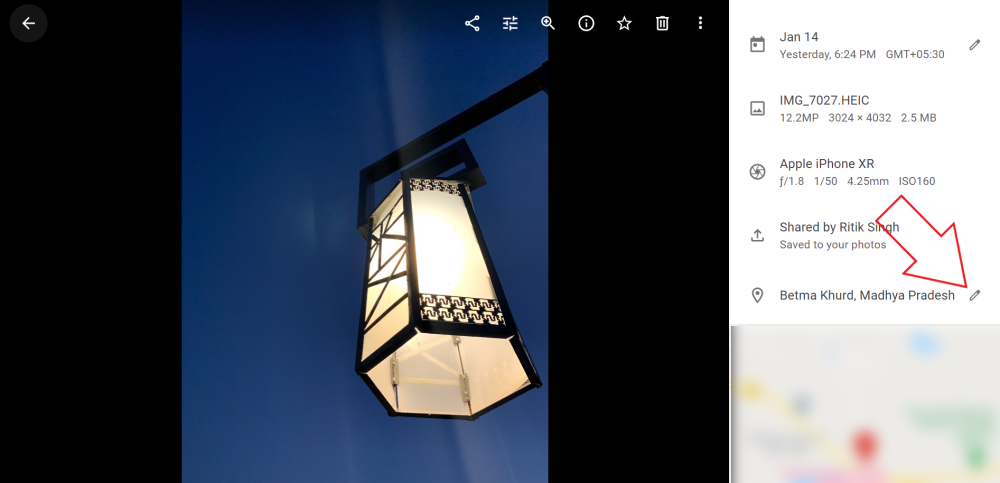
- على الشريط الجانبي على اليمين ، انقر فوق يحرر زر بجوار معلومات الموقع.
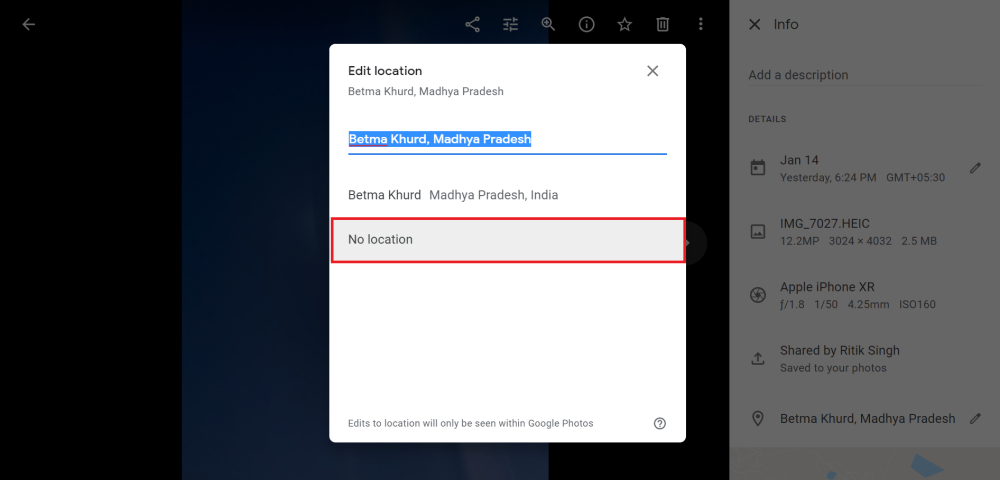
- بعد ذلك ، حدد لا يوجد موقع في الموقع ستتم إزالة معلومات من الصورة أو الفيديو.
3] استخدام تطبيق المعرض (OneUI 3.0)
مع سلسلة Galaxy S21 ، كشفت Samsung أيضًا عن ميزات جديدة في برنامج One UI 3.0 المستند إلى Android 11. لدينا الآن ميزة جديدة تركز على الخصوصية تتيح لك إزالة بيانات الموقع من الصورة قبل مشاركتها.

- قم بتشغيل تطبيق المعرض.
- افتح الصورة التي تريد مشاركتها.
- انقر على يشارك زر.
- يختار إزالة بيانات الموقع تحت معاينة الصورة في شاشة المشاركة.
سيؤدي القيام بذلك إلى إزالة بيانات الموقع ، بما في ذلك خطوط الطول والعرض ، من الصورة. اعتبارًا من الآن ، هذه الميزة حصرية لمجموعة Samsung Galaxy S21. ومع ذلك ، فمن المتوقع أن يتم طرحه قريبًا على هواتف Samsung الأخرى.
إزالة الموقع من الصور ومقاطع الفيديو على iOS (iPhone / iPad)
يأتي نظام iOS مزودًا بتبديل سهل لإيقاف تشغيل الموقع والبيانات الأخرى أثناء مشاركة الصور ومقاطع الفيديو مع أشخاص آخرين. إذا كان لديك جهاز iPhone أو iPad ، فيما يلي كيفية إزالة بيانات الموقع من الصور ومقاطع الفيديو الخاصة بك.



- قم بتشغيل تطبيق الصور على جهاز iPhone و iPad.
- حدد الصور ومقاطع الفيديو التي ترغب في مشاركتها.
- انقر على يشارك زر في أسفل اليسار.
- انقر على خيارات في الجزء العلوي من قائمة المشاركة.
- في الشاشة التالية ، قم بإيقاف تشغيل مفتاح التبديل لـ موقع .
يمكنك أيضًا إيقاف تشغيل 'جميع بيانات الصور' إذا كنت لا تريد مشاركة أي بيانات وصفية أخرى مع صورتك.
لا تظهر المكالمات الواردة على الشاشة ولكن الهاتف يرن
أوقف كاميرا هاتفك عن حفظ بيانات موقع GPS
على Android

لا يمكن تحديث التطبيقات على android
يوفر تطبيق الكاميرا على جميع هواتف Android تقريبًا خيارًا لإيقاف حفظ علامات موقع GPS بالصور ومقاطع الفيديو. كل ما عليك فعله هو فتح الكاميرا والانتقال إلى 'الإعدادات' وإيقاف خيار 'حفظ الموقع' أو 'علامة الموقع'.
هذا هو. لن تحتوي الصور ومقاطع الفيديو الملتقطة من الآن فصاعدًا على بيانات GPS. ولا داعي للقلق بشأن الكشف عن الموقع للآخرين أثناء مشاركة الوسائط.
على iOS (iPhone / iPad)
لا يوجد تبديل مباشر لتعطيل العلامات الجغرافية في الصور على iOS. ومع ذلك ، يمكنك إيقاف تشغيل 'خدمات الموقع' أثناء النقر فوق الصور لمنع الكاميرا من حفظ بيانات GPS. بدلاً من ذلك ، يمكنك تعطيل الوصول إلى الموقع لتطبيق الكاميرا ، على النحو التالي.



- افتح ال إعدادات التطبيق على جهاز iPhone الخاص بك.
- انتقل إلى الخصوصية> خدمات الموقع .
- هنا ، قم بالتمرير لأسفل وانقر فوق آلة تصوير .
- تغيير الوصول إلى أبدا .
تغليف
كان هذا كله يتعلق بكيفية إزالة بيانات الموقع من الصور ومقاطع الفيديو على جهاز Android و iPhone. لقد ذكرنا أيضًا كيف يمكنك منع تطبيق الكاميرا من وضع العلامات الجغرافية على الصور. سيساعدك هذا بالتأكيد على تأمين خصوصيتك من خلال عدم الكشف عن موقعك للآخرين أثناء مشاركة الصور. إذا كنت تبحث عن طرق إضافية ، فإليك المزيد حول كيفية إزالة الموقع والبيانات الأخرى من صورك.
تعليقات الفيسبوك